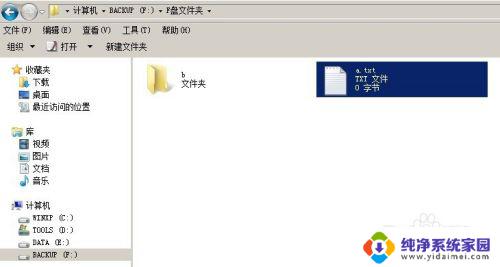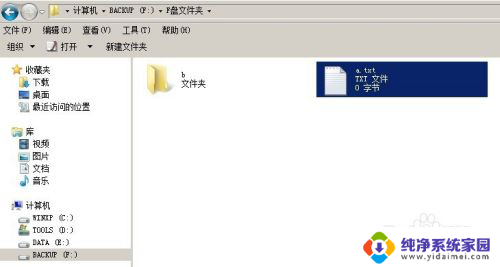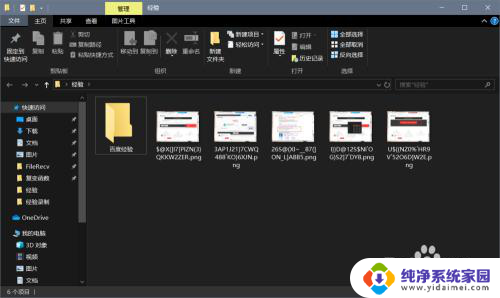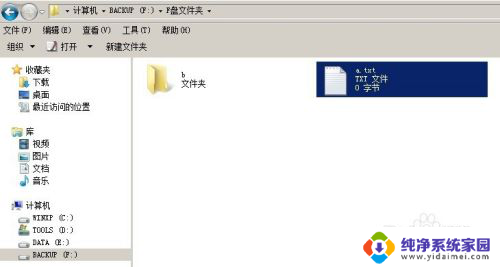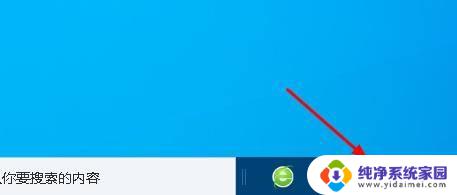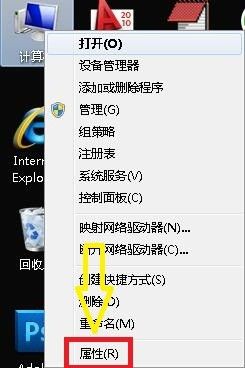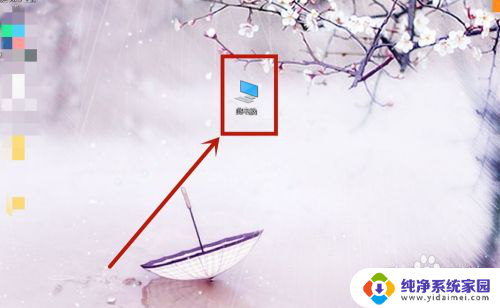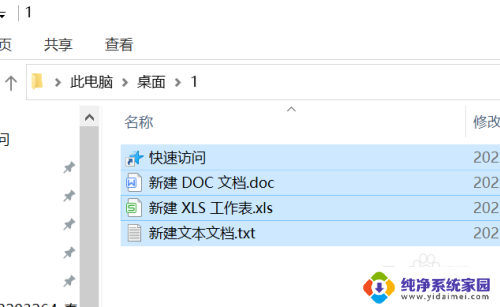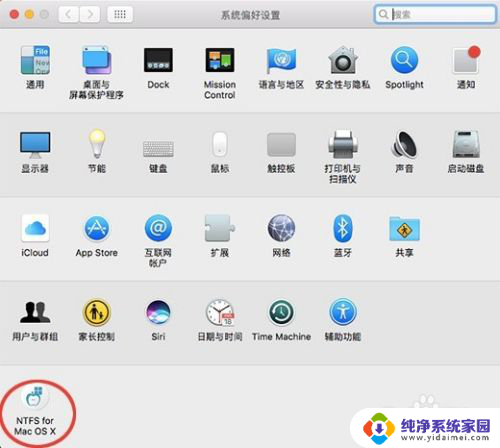windows 移动文件 Windows 10如何移动文件夹到其他位置
更新时间:2023-10-13 17:03:29作者:xiaoliu
windows 移动文件,在Windows 10操作系统中,移动文件夹到其他位置是一项常见的任务,无论是为了整理文件夹结构,还是为了释放磁盘空间,移动文件夹都是一种十分实用的功能。幸运的是Windows 10提供了简便的方法来执行这项操作。通过几个简单的步骤,您可以轻松地将文件夹从一个位置移动到另一个位置,以满足您的各种需求。接下来我们将一起探索Windows 10中移动文件夹的方法。
具体步骤:
1.点击打开文件资源管理器。
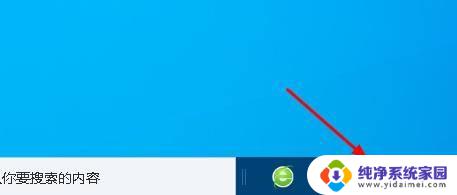
2.找到要移动的文件夹或文件。
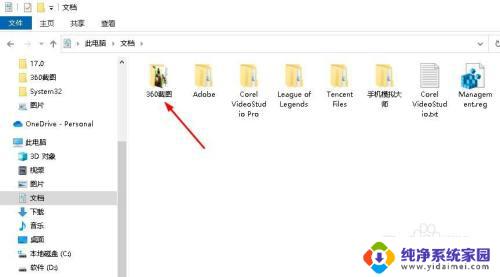
3.右键点击该文件夹或文件,使之颜色变深。
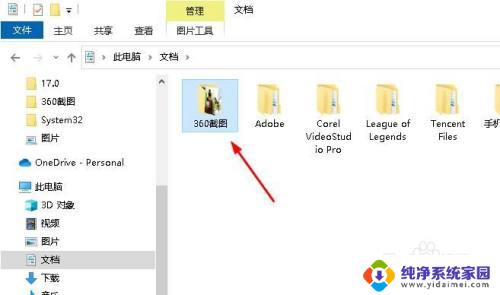
4.点击顶部的“主页”选项卡。
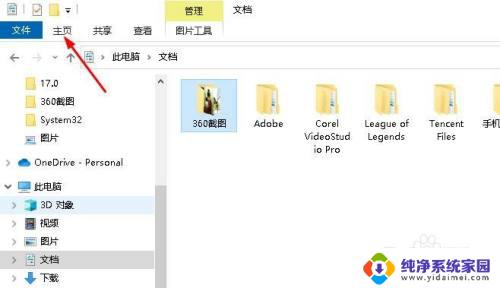
5.点击“移动到”。
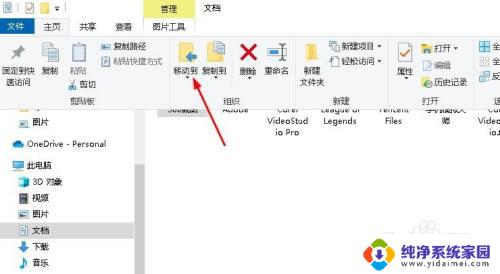
6.选择移动目标,然后点击该目标。点击下面的“移动”。
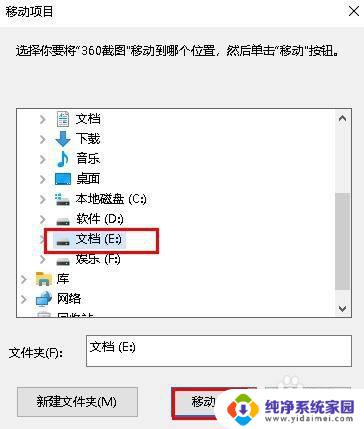
以上是关于如何在Windows移动文件的全部内容,如果您遇到相同的问题,可以按照小编的方法来解决。